
Ang mga error na nakita namin sa Windows 10 ay maaaring may iba't ibang mga pinagmulan. Kaya't sa maraming mga kaso hindi natin masyadong alam kung paano ito nangyayari o kung bakit ito nangyayari. Ngunit dapat palagi nating malutas ang mga ito. Ang isang error na tiyak na nakasalamuha mo ay ang tinatawag na DHCP (Dynamic Host Configuration Protocol). Responsable ito para gawing mas simple ang pangangasiwa at pagsasaayos ng mga IP address.
Ngunit sa mas kumplikadong sitwasyon sa koneksyon ngayon, hindi bihirang lumitaw ang isang problema. Sa mga kasong ito, Ipinapakita sa amin ng Windows 10 ang isang mensahe ng error na nagsasabing "Hindi naaktibo ang DHCP". Tuturuan namin kayo kung paano lutasin ang kabiguang ito.
Ang totoo ay isang simpleng proseso ito. Ang unang bagay na dapat gawin ay upang paganahin ang DHCP para sa Ethernet o WiFi, depende sa koneksyon na iyong ginagamit sa iyong kaso. Upang magawa ito, pumunta kami sa control panel ng Windows 10 at ipasok ang network at sharing center.
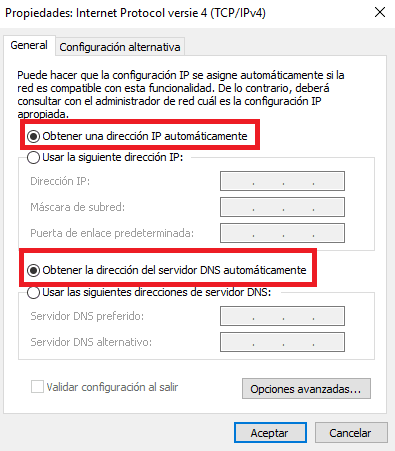
Kapag nandiyan na kami, dapat kaming mag-click sa Baguhin ang mga setting ng adapter. Doon, kailangan nating pumili sa pagitan ng Ethernet o WiFi, depende sa koneksyon na ginagamit namin. Kapag pinili namin, dapat kaming pumunta sa mga pag-aari. Makikita natin na mayroong isang seksyon na «Internet Protocol TCP / IPv4»At doble ang pag-click namin dito.
Magbubukas sa ibaba ang isang bagong window. Ito ay makikita sa window na ito kung saan maaari naming buhayin ang DHCP protocol sa aming computer sa Windows 10. Upang magawa ito, dapat nating suriin ang dalawang tukoy na mga kahon. Ito ang "Kumuha ng isang IP address na awtomatiko" at "Kumuha ng DNS server address na awtomatiko". Minarkahan natin sila at binibigyan namin sila upang makatipid ng mga pagbabago.
Sa ganitong paraan, makakalimutan natin ang tungkol sa error na ito na nagsasabi sa amin na ang DHCP ay hindi naaktibo sa aming computer sa Windows 10. Tulad ng nakikita mo, ang mga hakbang upang gawin ito ay napaka-simple. Kaya't hindi ka mag-aalala tungkol sa anumang bagay. Kung nais mo, maaari mong i-deactivate ang pagpipilian sa pamamagitan ng pagsunod sa parehong mga hakbang.
Nagkaroon ako ng problema kapag gumagawa ng pag-update ng windows 10 (Rollback), kung saan kailangan ko ring baguhin ang hard drive, at ngayon natatakot akong gumawa ng anumang pag-update. Pinipilit ng system ang pag-update ng "mga tampok sa windows 10 bersyon 1709, dapat ba akong mag-update?"